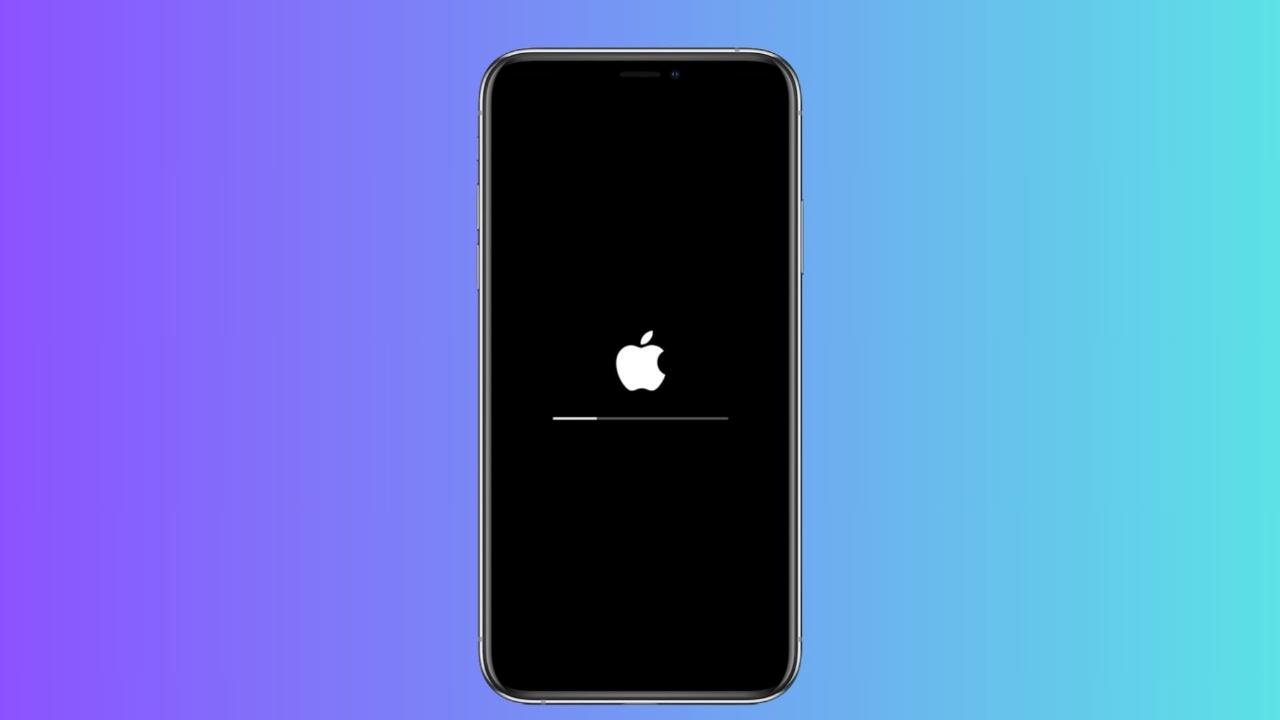Si tienes un iPhone, es probable que sepas que cada cierto tiempo, al menos una vez al mes, se lanzan nuevas actualizaciones de iOS. Sin embargo, puede que alguna vez te hayas encontrado sin una red WiFi cercana para descargar estas actualizaciones. Esto se debe a que Apple impide las descargas de software mediante datos móviles. No obstante, hay un pequeño truco que te permite hacerlo. Te lo contamos todo en este artículo.
Antes de entrar de lleno en este artículo, es importante remarcar que puedes actualizar con datos móviles todo tipo de actualizaciones, es decir, desde pequeñas actualizaciones que contengan correcciones de errores, como versiones de mayor peso, así como actualizar a iOS 18 cuando llegue a todo el público en septiembre.
Truco para actualizar iOS con datos móviles
Si no tienes un iPhone con 5G o directamente no tienes la posibilidad ni tan siquiera de conectarte a esta red, no te preocupes. Existe una forma en la que podrás descargar cada actualización de iOS. Para ello solo debes cambiar la fecha del iPhone y configurarla en días posteriores. No hay un periodo exacto, por lo que recomendamos ponerlo una semana más tarde. Puedes cambiar la fecha de tu iPhone de la siguiente forma:
- Abre Ajustes.
- Ve a General.
- Pulsa en “Fecha y hora”.
- Si tienes “Ajuste automático” activado, desactívalo,.
- Pulsa en la fecha y selecciona otra diferente.
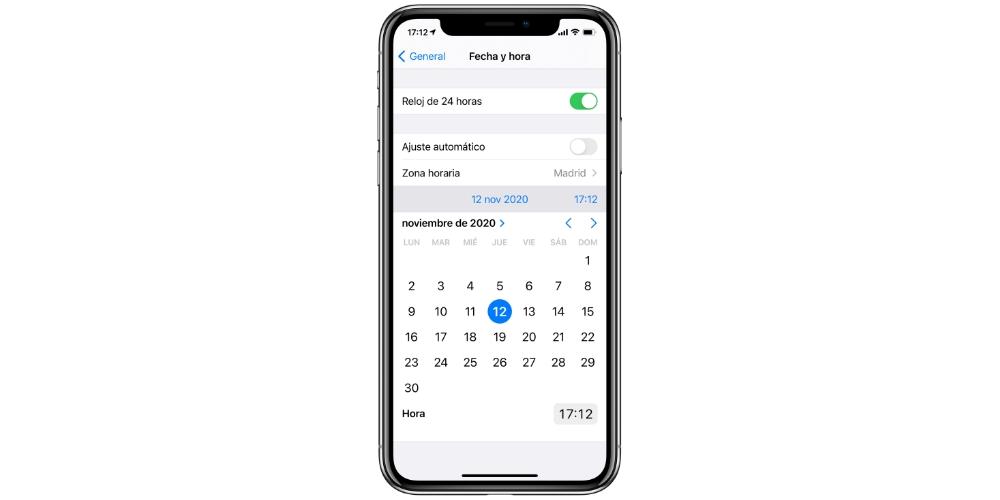
Una vez hagas esto podrás ir a Ajustes > General > Actualización de software y empezar a descargar una nueva actualización de iOS si es que la hubiese. Una vez que haya comenzado la descarga podrás volver a poner la fecha correctamente. No se sabe exactamente el motivo de este bug, pero lleva años presente y por el momento sigue siendo plenamente funcional.
Eso sí, te recordamos que debes tener en cuenta que la descarga será más lenta y que si además lo estás haciendo en un momento en que los servidores estén colapsados esto será todavía más tedioso. Ten también en cuenta que si no tienes una tarifa ilimitada podrías llegar a gastar todos tus datos.
Cómo descargar actualizaciones sin WiFi
Con la llegada del iPhone 12, la situación cambió. Este modelo, el primero en incluir conectividad 5G, llevó a Apple a eliminar la limitación de instalar iOS mediante datos móviles. Aunque el problema del consumo de datos persiste (a menos que tengas un plan ilimitado), la velocidad de descarga aumenta considerablemente, igualando o superando la capacidad del Wi-Fi.
Para aprovechar esta mejora, tanto tu móvil como tu plan de datos deben ser compatibles con 5G. Además, debes asegurarte de que el 5G esté activado y luego darle preferencia para la descarga de actualizaciones.
- Entra en la app Ajustes de tu iPhone.
- Busca el apartado «Datos móviles» dentro de ese menú.
- Pulsa en el acceso a «Opciones«.
- Cuando entres, accede a «Voz y datos«.
- Selecciona «5G activado«.
- Cuando has comprobado que está activado, tienes que acceder a «Opciones de datos móviles«.
- Dentro de ese menú, entra en el apartado «Modo de datos«.
- Por último, activa «Permitir más datos en 5G«.
Cómo actualizar tu iPhone
Una vez que tenemos claros los aspectos a tener en cuenta a la hora de actualizar nuestro iPhone, es recomendable conocer las diferentes formas que tenemos de actualizar nuestro smartphone.
En nuestro iPhone
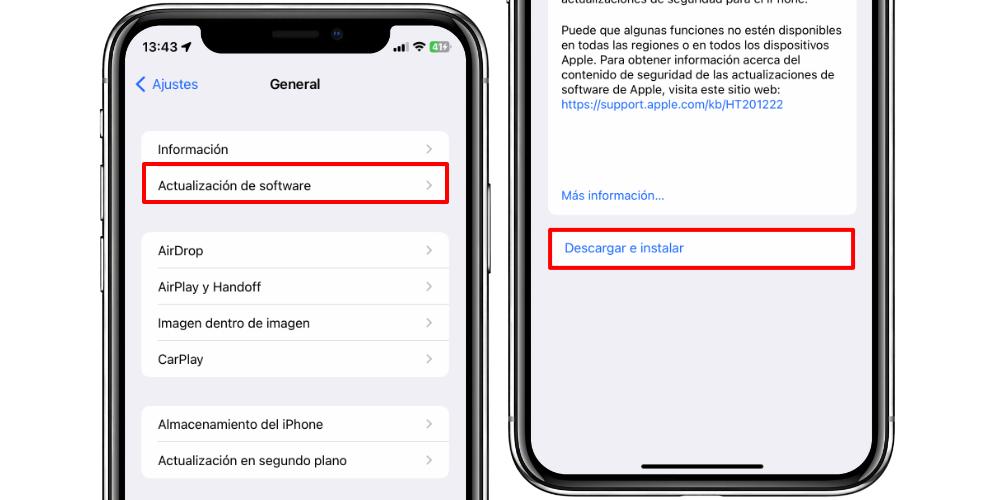
Uno de los procesos más usados para poder llevar a cabo la actualización de un iPhone no necesita ningún cable y recibe el nombre de actualización OTA. El procedimiento de actualización es bastante simple, ya que se hace a través de los ajustes del dispositivo y está bastante estandarizado. Los pasos son los siguientes:
- En primer lugar, conecta el dispositivo a una toma de corriente, y conéctalo a internet a través de Wifi.
- Acto seguido, dirígete a Ajustes > General.
- Haz clic en Actualización de software. Si aparece una actualización disponible, aparecerá la información sobre ella, su descripción y el peso de esta. En el caso de que haya dos actualizaciones, elige la última versión disponible.
- En penúltimo lugar, pulsa sobre Descargar e instalar. Aquí debemos introducir el código de desbloqueo del iPhone y se iniciará el proceso de descarga.
- Finalmente, pulsa sobre Instalar ahora.
Como se ha comentado previamente, el proceso de descarga puede variar bastante dependiendo de múltiples factores, desde el peso de la actualización o la conexión a internet, incluso el número de usuarios que se estén descargando la actualización en este momento. Por ello, repetimos la importancia que tiene tenerlo conectado al PC.
Actualizar el iPhone desde el Mac
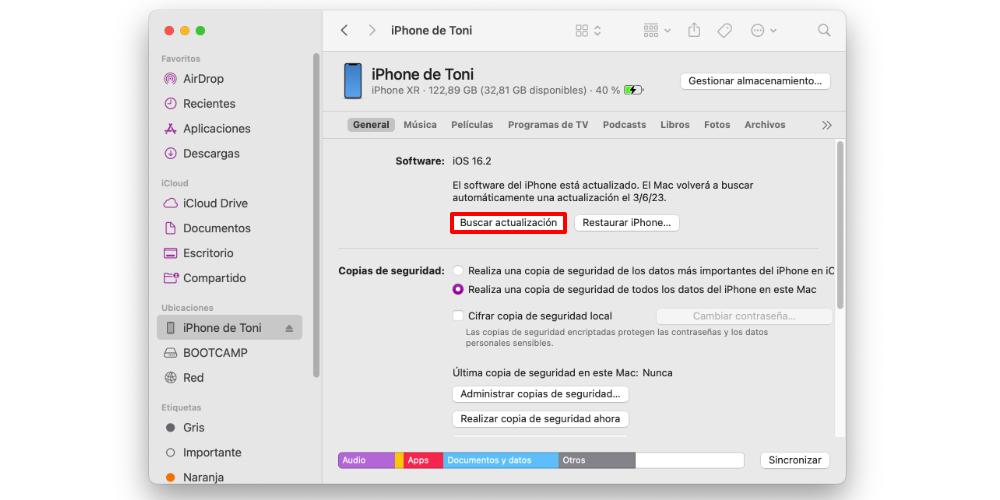
Desde el Mac también es posible instalar una actualización de software. En este sentido, si tienes un Mac con macOS Catalina o una versión posterior, como macOS Sonoma, es obligatorio hacer uso de Finder para poder llevar a cabo todo el proceso de actualización. Si tienes una versión anterior, tendrás que hacerlo a través de iTunes. Para actualizarlo desde tu equipo Apple, tienes que llevar a cabo los siguientes seis pasos:
- Conecta el iPhone al Mac.
- Abre la ventana del Finder.
- Selecciona el dispositivo en la barra lateral izquierda de la ventana del Finder.
- Haz clic en General y luego en Buscar actualización.
- Haz clic en Descargar y actualizar.
- Introduce el código de acceso.
Con todas estas opciones para actualizar tu iPhone sin Wi-Fi, solo debes tener en cuenta cuál es tu caso. Es decir, fijarte en el modelo que tienes, si cuentas con algún problema para conectarte a una red local, etc. En cualquier caso, soluciones no te faltan.
¿Es recomendable actualizar con datos móviles?
Aunque los iPhones con conexión 5G permiten descargar actualizaciones de iOS rápidamente, en modelos anteriores esta opción no es recomendable. La descarga mediante datos móviles en estos modelos es muy lenta y puede causar errores, obligándote a repetir el proceso con Wi-Fi, lo que consume más tiempo.
Además, en los iPhone más antiguos, actualizar con datos móviles implica explotar un bug, lo cual podría comprometer la seguridad del dispositivo. Es mejor utilizar métodos tradicionales para mantener la integridad del iPhone. Apple podría corregir este bug en futuras actualizaciones sin previo aviso.
Por último, alterar la fecha y hora del dispositivo para forzar la descarga puede causar errores en otras aplicaciones y servicios debido a la desincronización con los servidores. Por lo tanto, no es recomendable modificar estos parámetros para actualizar el iPhone.
Ventajas de instalar a través de datos móviles
Instalar aplicaciones el sistema operativo con datos móvil permite poder obtener las últimas novedades de iOS justo en el momento del lanzamiento sin tener que esperar para llegar a una red wifi para poder disfrutar de las últimas novedades que ha presentado los de Cupertino para sus iPhone.

Además, si tienes una buena de datos, evitas tener que conectarte a una red local que puede provocar una vulneración de seguridad. Junto a ello, la posibilidad de descargar el Sistema Operativo desde el móvil permite que pueda desplazarte por la calle mientras se realiza la descarga y obligarte a estar en un sitio fijo mientras se realice la descarga. Eso sí, si tienes una tarifa de datos ilimitada no vas a tener problemas a la hora de de descargarte la actualización, aunque si debes de tener cuidado porque es muy posible que la temperatura de tu móvil suba mucho como consecuencia de la descarga.
Desventajas de instalar a través de datos móviles
Si no tienes una buena tarifa de datos o conexión a internet, es recomendable que realices la descarga de actualizaciones desde una red Wi-Fi. De lo contrario, podrías quedarte sin datos o cobertura durante el proceso, lo que podría causar un daño severo al sistema operativo y obligarte a enviar el dispositivo a un SAT o Apple Store para su reparación.
Además, actualizar el iPhone con datos móviles consume una gran cantidad de datos. Las actualizaciones de software suelen ser bastante grandes, y usar tu plan de datos puede hacer que alcances rápidamente el límite de tu plan. Esto puede disminuir la velocidad de tu conexión, dificultando la navegación y el uso de otras aplicaciones.

Otro problema de usar datos móviles para actualizar tu iPhone es el alto consumo de batería. Descargar una actualización requiere mucha energía, y podrías encontrarte con la batería agotada rápidamente. Apple no permite realizar actualizaciones si la batería está por debajo del 50%, lo que puede ser un problema si necesitas usar tu iPhone durante el día y no tienes acceso a una fuente de energía para recargarlo.
No es recomendable usar redes Wi-Fi públicas para actualizaciones importantes, ya que no tienen los mismos sistemas de seguridad que las redes domésticas o de trabajo. Las conexiones inestables y el alto número de usuarios pueden causar problemas durante la descarga, lo que podría dañar tu dispositivo.
Sin embargo, las Apple Store ofrecen Wi-Fi gratuito de alta calidad, diseñado para una experiencia segura y confiable. Estas redes están pensadas para que los clientes configuren y actualicen sus dispositivos sin problemas, similar a la comodidad de una red doméstica. Esto hace de las Apple Store una buena alternativa si no puedes usar datos móviles o una red Wi-Fi segura, ya que lo ofrecen gratuitamente, siendo conexiones totalmente seguras.

Consejos antes de actualizar
Antes de actualizar tu iPhone a través de datos móviles, considera estos aspectos:
- Almacenamiento: Las actualizaciones de iOS pueden ocupar entre 5-8 GB. Asegúrate de tener suficiente espacio libre para que la actualización funcione correctamente.
- Batería: Apple exige que la batería esté al menos al 50% para actualizar sin conexión a la corriente. Es recomendable mantener el dispositivo conectado durante la actualización para evitar problemas si la batería se agota a mitad del proceso.
- Indexado: Después de la actualización, deja que el dispositivo se indexe durante 10-15 minutos o apágalo y vuelve a encenderlo. Esto permite que el sistema se configure correctamente y funcione sin problemas.
- Tiempo de actualización: La actualización puede tardar entre 30-45 minutos, dependiendo del dispositivo y la hora. Para una actualización más fluida, evita las horas pico (como las 19:00) cuando los servidores de Apple están más saturados. Esperar unas horas o un par de días puede facilitar el proceso.
¿Por qué Apple limita estas descargas?
La razón por la que un iPhone no puede actualizarse con datos móviles es sencilla. Las tarifas de datos suelen ser limitadas y más lentas que las redes Wi-Fi. Apple entiende que las descargas de actualizaciones de iOS, que son pesadas, podrían agotar los datos y llevar mucho tiempo. Aunque existen planes ilimitados, esta limitación persiste.